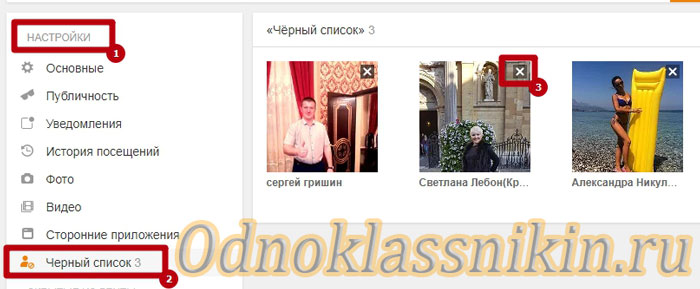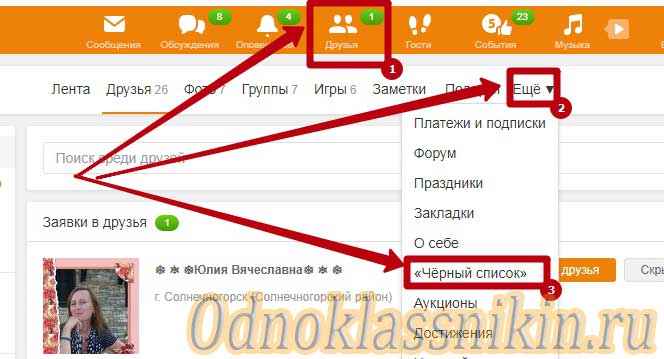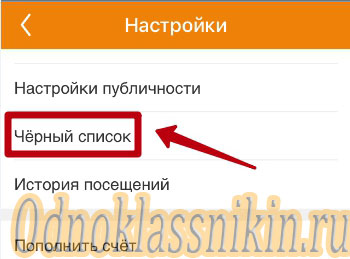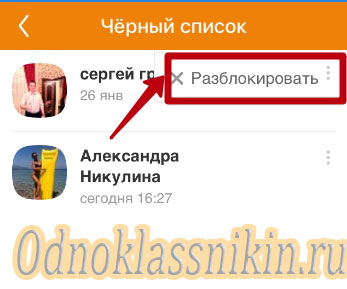Как убрать из черного списка в Одноклассниках
Социальная сеть Одноклассники обладает функцией добавления и удаления пользователей в чёрный список. Вопросом, как убрать из черного списка в Одноклассниках задаются многие пользователи, поэтому ниже представлено несколько вариантов выполнения этого действия.
Прежде чем разбираться, как удалить из чёрного списка пользователя необходимо понять, в чём его суть. Добавление в блэклист лишает человека возможности просматривать все ваши данные, комментировать фотографии и записи, писать личные сообщения и т.д.
Добавить в ЧС просто: жмёте кнопку «Пожаловаться» под главным фото пользователя, потом – галочку рядом с надписью «Добавить в чёрный список». Жаловаться можно на всех участников ресурса, не зависимо от статуса дружбы. Когда отношения с заблокированным пользователем наладились, его можно быстро реабилитировать, удалив из соответствующего списка.
Как убрать человека из черного списка в Одноклассниках
В качестве первого варианта удаления рассмотрим следующий метод:
- Выбирайте пункт «Изменить настройки».


- В левой части страницы появилось меню с разделами. Нажмите на ссылку «Чёрный список».
- Перейдя, увидите перечень заблокированных пользователей. Чтобы реабилитировать одного из них кликните курсором мышки на крестик в левом углу фотографии.


- После нажатия откроется окно с подтверждением действия. После утвердительного ответа профиль человека покинет черный список.
Вариант второй:
- Зайдите на страничку профиля социальной сети Одноклассники.
- В верхней части кликайте на пункт «Друзья».


- Нажмите на пункт меню «Еще», выберите «Чёрный список».
- Далее действуйте согласно пунктам 4-5 предыдущего списка.
Важно! Не существует способа сразу очистить черный список Одноклассников. Удалять пользователей придётся вручную по одному.
Мобильная версия
Чтобы удалить из чёрного списка в мобильной версии, необходимо выполнить следующие действия:
Внимание! Удалить пользователя из ЧС можно и по-другому. Зайдите на его страницу. Нажмите на три точки, расположенные рядом с фото. В ниспадающем меню нажмите «Разблокировать» и подтвердите действие.
Приложение Одноклассники
Данный вариант подойдёт тем, кто пользуется приложением Одноклассники:
- Войдите в профиль в приложении.
- Откройте меню (сбоку слева в верхнем углу — кнопка с тремя линиями).
- Выбирайте «Настройки».
- Вверху странички профиля под именем – «Настройки профиля», нажмите.


- Среди пунктов ищите: «Чёрный список».
- При нажатии появятся профили заблокированных людей.
- Найдите нужного пользователя.
- Справа от имени – три вертикальных точки, нажмите.
- Выберите «Разблокировать».


- На уточняющий вопрос отвечайте — «Удалить».
СПРАВКА: Способа отключить блок и убрать себя из чёрного списка — нет. Это может сделать только инициатор. Чтобы проверить, внесены ли вы в список попробуйте отправить сообщение интересующему пользователю или зайти на страницу. Если не получается, вы заблокированы.
Теперь вы знаете, как удалить из черного списка в Одноклассниках. Прежде, чем снять блок и отменить запрет учитывайте, что теперь пользователь сможет писать комментарии к фото, слать личные сообщения, просматривать страницу. Впрочем, при желании вернуть человека в блэклист Одноклассников навсегда – проблем не возникнет.
Как убрать человека из черного списка в Одноклассниках?

В Одноклассниках есть так называемый черный список (ЧС) — это специальный раздел, где находятся заблокированные вами пользователи. Если вы хотите разблокировать человека, то есть удалить его из черного списка, сделать это будет довольно просто. Разумеется, инструкция указана как для ПК, так и мобильного телефона.
Как удалить из черного списка в Одноклассниках с компьютера?
Откройте Одноклассники. Обратите свое внимание на правую верхнюю часть экрана — там вы можете увидеть свою аватарку. Если кликнуть по ней, появится меню, в котором надо выбрать пункт «Изменить настройки».

Если что-то не получается, открыть настройки можно по прямой ссылке — ok.ru/settings.
Перед вами — большое меню с настройками. Вам нужен раздел «Черный список» — нажимаете.

Здесь — список пользователей, которых вы добавили в черный список.

Чтобы разблокировать пользователя, наведите курсор мыши на его аватар, после чего появится меню. В меню выберите «Разблокировать».

Подтвердите действие, нажав «Удалить».

Пользователь пропал из списка заблокированных, значит, он был разблокирован.

Как удалить из черного списка в Одноклассниках с телефона?
Пример будет показан на фирменном приложении Одноклассников для смартфона на базе Android.
Запускаете приложение и нажимаете на кнопку «Меню» (верхний левый угол экрана).

Далее тапаете по строке «Настройки».

Здесь нажимаете на строчку «Настройки профиля».

Выбираете пункт «Черный список».

Видите список заблокированных ранее.

Чтобы убрать пользователя из ЧС, нажмите на три точки напротив его имени, появится кнопка «Разблокировать» — тапните по ней.

Подтвердите действие.

Готово.

И помните, что разблокируются пользователи в черном списке только по одному.
Помог наш сайт? Что-то не понравилось? Будем рады, если вы оставите свой комментарий — положительный или отрицательный. Заранее спасибо — вы делаете нас лучше!как добавить и убрать человека
 Иногда пользователям социальных сетей начинает приходить спам, либо им могут писать мошенники, недоброжелатели и другие люди, с которыми хотелось ограничить свое общение. Чтобы пользователи «Одноклассников» могли обезопасить себя от контакта с нежелательными людьми, на этом сайте можно задать специальные настройки приватности, либо просто дополнить свой черный список. Те люди, что попадут в него, не смогут больше писать пользователю, а также просматривать его страницу и контент, размещаемый в его профиле.
Иногда пользователям социальных сетей начинает приходить спам, либо им могут писать мошенники, недоброжелатели и другие люди, с которыми хотелось ограничить свое общение. Чтобы пользователи «Одноклассников» могли обезопасить себя от контакта с нежелательными людьми, на этом сайте можно задать специальные настройки приватности, либо просто дополнить свой черный список. Те люди, что попадут в него, не смогут больше писать пользователю, а также просматривать его страницу и контент, размещаемый в его профиле.
В этой статье мы подробно и с примерами рассмотрим процесс добавления и удаления людей из черного списка:
- В компьютерной версии «Одноклассников»;
- Через официальное приложение;
- В мобильной версии сайта.
Как добавить и убрать человека из черного списка в «Одноклассниках» с компьютера?
Сначала нужно перейти на страницу к этому человеку и вызвать список дополнительных опций, нажав на кнопку с тремя точками. Здесь следует выбрать пункт «Пожаловаться».
В следующем окне появится список причин, из-за которых отправляется жалоба. В нашем случае нужно просто отметить последний пункт с добавлением в черный список, после чего кликнуть на «Пожаловаться».
Важно!
Люди из черного списка не могут отправлять сообщения, заходить в профиль, отправлять комментарии и просматривать фото и другие материалы пользователя.

Чтобы просмотреть свой черный список и при необходимости удалить из него некоторых людей, нужно сначала перейти в настройки страницы, нажав на иконку со своей аватаркой в правом верхнем углу, после чего в выпадающем списке кликнуть на «Изменить настройки».
На следующей странице нужно перейти в специальный раздел «Черный список». Здесь можно увидеть всех людей, которые добавлены в него. Чтобы удалить кого-то из черного списка, следует навести курсор мыши на автарку данного пользователя и в выпадающем списке выбрать пункт «Разблокировать».
Далее нужно подтвердить свое решение кнопкой «Удалить».
Как добавить и убрать человека из черного списка в «Одноклассниках» в мобильном приложении?
Перейдя на страницу человека, нужно вызвать меню дополнительных опций (кнопка «Другие действия) и в появившемся списке нажать «Еще».
Здесь следует выбрать пункт «Заблокировать пользователя».
В следующем окне следует подтвердить свои действия нажатием на «Заблокировать».
Чтобы проверить свой черный список, для начала нужно зайти в параметры. Вызвав главное меню в приложении, следует выбрать пункт «Настройки».
Далее нужно зайти в «Настройки профиля».
Здесь следует пролистать страницу вниз и найти пункт «Черный список».
В следующем окне можно посмотреть полный список заблокированных людей. Чтобы убрать кого-либо отсюда, нужно сначала нажать на три точки напротив его профиля и выбрать пункт «Разблокировать».
Также потребуется дополнительно подтвердить свои действия, снова нажав на «Разблокировать».
Как добавить и убрать человека из черного списка в «Одноклассниках» через мобильный сайт?
На сайте m.ok.ru, который адаптирован специально под мобильные устройства, тоже можно добавить человека в черный список. После перехода в нужный профиль, следует нажать на кнопку дополнительных функций, выбрав далее «Заблокировать».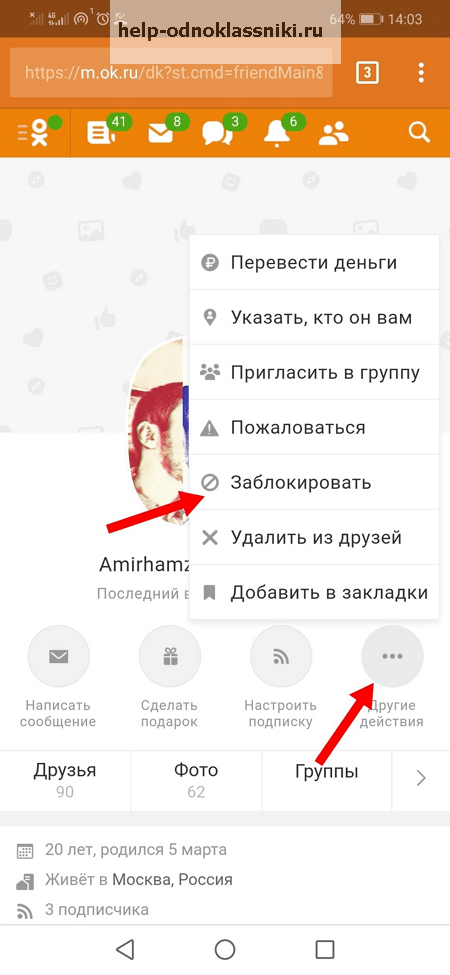
После этого нужно подтвердить свои действия, нажав на «Заблокировать пользователя» в окне уведомления.
Чтобы посмотреть полный список заблокированных пользователей, в главном меню требуется зайти в раздел «Настроек».
Далее нужно выбрать «Черный список».
На следующей странице можно посмотреть полный список заблокированных пользователей. Нажав на кнопку с тремя точками напротив профиля одного из них, можно удалить человека из черного списка, нажав «Разблокировать».
Для подтверждения своих действий следует нажать на «Разблокировать».
Заключение
Удалять людей из черного списка так же просто, как и добавлять. все эти функции помогают пользователям ограничивать доступ к своей странице для нежелательных лиц, что помогает избавиться от назойливого спама или от внимания тех людей, которые не должны увидеть страницу пользователя.
Как убрать (очистить) из чёрного списка в Одноклассниках
Изучение правил пользования социальными сетями привело меня к мысли, как убрать из чёрного списка в Одноклассниках неугодных лиц. Оказалось, что разблокировать человека достаточно просто, нужно воспользоваться одним из трёх распространённых приёмов.


Заключение
Удалить из запрещённых для посещения в Одноклассниках ненужных пользователей несложно. Перед исправлением нужно помнить:
- что человек опять сможет писать свои комментарии на странице;
- приглашать в бесполезные паблики;
- подписывать фотографии и мысли.
При желании его второй раз вносят в нежелательные лица и забывают о существовании навсегда.
Как найти ЧС в социальной сети Одноклассники
Для просмотра пользователей, находящихся в чёрном списке в профиле Одноклассников, необходимо:
- зайти на профильную страницу;
- переместится в самый низ;
- открыть «другие функции»;
- найти в них значок «чёрный список».
В появившемся окне отобразятся люди, которым запрещён доступ к ресурсу. Убрать их из соцсети можно несколькими приёмами. Выбор зависит от программы или меню, которое используется для посещения ресурса.


Как убрать человека из чёрного списка в Одноклассниках
Удалить пользователя разрешается несколькими методами. При желании вернуть случайно отправленных людей в чёрные списки, их необходимо перевести в категорию «друзья».
В течение последующих суток они не смогут вступить в переписку или проводить какие-либо действия. Убрать ограничение функционала социальной сети допускается только через 24 часа.
Первый способ
Убрать посетителя из чёрных списков в Одноклассниках разрешается по следующей схеме:
- войти на личную веб-страницу, найти под аватаркой значок «меню»;
- выбрать подраздел «изменить настройки»;
- после открытия с левой стороны отыскивается пункт «чёрный список»;
- пересмотреть всех ранее заблокированных лиц;
- чтобы убрать раздражающую персону, следует нажать «удалить».
Вне зависимости от количества людей, внесённых в нежелательные посетители, удалить их можно только по одному.


Второй способ
Убрать из мобильной версии Одноклассников:
- вызвать меню, перейти в «настройки»;
- после нажатия появится подраздел, в котором ищут «ЧС»;
- рядом с абонентом из чёрного списка располагается кнопка в виде трёх точек;
- после её нажатия появляется предложение удалить (разблокировать) человека.
После подтверждения запроса от Одноклассников читатель перейдёт в разряд удалённых или восстановленных.


Третий способ
Удалить из чёрного списка в Одноклассниках человека, находящего в ЧС, нужно из приложения онлайн-сервиса:
- после входа в профиль открыть меню в левом верхнем углу, обозначенном клавишей с тремя полосками;
- выбрать «настойки»;
- перейти в «настройки профиля»;
- отыскать «ЧС»;
- после входа на странице отобразятся люди, занесённые в него;
- поиск нужного посетителя и использование кнопки в виде трёх вертикальных точек;
- появится окошко «разблокировать».
Система повторно уточнит действия кнопкой «удалить». После подтверждения человек исчезнет из указанной директории Одноклассников, но сможет вернуться при желании. Снятие ограничений позволяет ему писать сообщения владельцу странички, оценивать фотографии.


Очистить чёрный список полностью
Убрать всех, внесённых в ЧС, одновременно не получится. Каждого пользователя удалить придётся отдельно, если лента большая, то процедура отнимет много времени. В социальной сети не имеется ограничений, в него вносят всех мешающих. Полное отключение функционала невозможно, ЧС присутствует в профиле постоянно.
Убрать людей, удалить паблики из категории нежелательных персон достаточно просто. При возникновении проблем с указанным функционалом необходимо обратиться в службу технической поддержки.
Специалисты компании подробно объясняют, как лучше убрать навязчивых посетителей с личной страницы, запретить приходящие письма со спамом и пр.
Как убрать человека из черного списка в Одноклассниках: инструкция
Вы, конечно же, знаете, что в каждой соцсети есть опция, благодаря которой можно заблокировать того или иного человека, ограничив таким образом ему доступ к своей странице. А как убрать из черного списка в Одноклассниках, если нужно снять наложенные “санкции”? Естественно, для этого в системе сайта есть нужный функционал, причем достаточно простой. Ниже вы сможете ознакомиться со всеми доступными способами — для компьютера и в телефоне.
На компьютере
Мы предлагаем два варианта действий. Их различие — в способах, которыми можно попасть к нужному разделу.
С главной страницы
Первый — с основной* страницы профиля, вот как убрать человека из черного списка в Одноклассниках:
- Нажать на строку со своим именем и фамилией (под аватаркой, рядом с иконкой “замок”.
- На панели с названиями разделов, правее аватарки — выбираем “Еще”.
- В меню, которое выдвинется вниз, выбираем “Черный список”.

- Ищем того человека, которого нужно разблокировать.
- Наводим на изображение его профиля курсор и жмем на “Разблокировать” в окошке меню, чтобы удалить человека из черного списка в Одноклассниках.

*Главная страница — это страница, где отображается основная информация, панель с кнопками для перехода в тематические разделы и история событий (поставленные и полученные оценки, подарки, комментарии и т. д.).
Из меню «Настройки»
Второй вариант, как разблокировать в Одноклассниках человека из черного списка — из раздела “Настройки”:
- На оранжевой панели вверху страницы, справа, есть иконка в виде миниатюры аватарки вашего профиля. А рядом с ней кнопка ▽ — жмем на нее.
- В выпадающем меню выберите “Изменить настройки”.

- В левой части окна вы увидите панель с названиями вкладок. Кликаем на “Черный список”.
- Находим профиль пользователя, которого нужно отсюда убрать.
- Наводим курсор на аватарку этого человека и в меню, чтобы разблокировать друга в Одноклассниках, выбираем кнопку с соответствующим названием.

Обратите внимание: человек, которого вы разбаните, снова сможет просматривать ваш профиль в Одноклассниках. Объем доступной информации — точно такой же, как для прочих пользователей этой соцсети, не находящихся в списке ваших друзей.
На телефоне
Тут тоже ничего сложного. Правда, нужный раздел в мобильном приложении Одноклассники найти сложнее (но не с нашей инструкцией!), чем на компьютере. Как удалить из черного списка в Одноклассниках заблокированного ранее человека:
- Авторизироваться в приложении.
- Вызвать меню, смахнув экран вправо.
- Нажать на “Настройки” (в конце панели со вкладками).
- В следующем окне, под именем и фамилией, вы увидите строку “Настройки профиля”. Жмем на нее.


- В новом окне ищем надпись “Черный список” и жмем на нее, чтобы убрать;

- На экране появится перечень людей, которых вы ранее забанили на своей странице. Ищем нужный профиль, чтобы вернуть друга из черного списка.
- Нашли? В правой части строки, в которой вы видите имя профиля, есть кнопка в виде трех точек, расположенных одна над другой. Жмем на нее.
- Появится маленькое окошко с одной кнопкой — “Разблокировать”. Нажимаем.

Таким способом вы можете убрать человека из черного списка в Одноклассниках с телефона на платформе Android и iOS — функционал приложений в обоих случаях одинаковый.
Как убрать человека из черного списка в Одноклассниках
Любая соц. сеть предоставляет возможность прекратить общение с нежелательной личностью путем добавления в так называемый черный список. Существует подобная возможность и в Одноклассниках. Нажимая кнопку заблокировать, вы ограничиваете возможность человека просматривать, комментировать фотографии, писать вам сообщения.
Иногда случаются ошибки. В ЧС можно отправить близкого друга или вы помирились с тем, с кем раннее не хотели общаться. Что делать, если это произошло? Можно ли отменить действие? Рассмотрим способы вернуть пользователя из заблокированного в ранг полноценных друзей и постараемся ответить на поставленные вопросы.
Как найти ЧС в социальной сети Одноклассники
Для просмотра черного списка и всех, кто в нем находится достаточно выполнить несколько простых действий:
- Зайти на свою страницу, пролистать ее до самого низа.
- Открыть другие функции, перейти в черный список, кликнув по нему.
- Откроется окно, появится список тех людей, которым вы запретили доступ к странице.
Как убрать из черного списка в Одноклассниках человека, если вы совершили ошибку
Вернуть человека в полноценные друзья можно в любой момент времени, все будет зависеть только от личного желания.
- Выполняем все действия, описанные выше, открываем окно с фотографиями тех людей, доступ которым к странице ограничен.
- Наводим курсор мыши на фотографию выбранного клиента и выбираем появившеюся опцию разблокировать. Это самая нижняя строчка списка.
- Кликнем по кнопке, подтверждаем восстановление кнопкой удалить из ЧС.
Всё, человек получил право писать вам сообщения, оставлять комментарии, оценивать фотографии и многое другое. Теперь он полноценный друг и вы можете с ним совершенно спокойно общаться. У нас получилось снять все ограничения.
Как удалить из черного списка в Одноклассниках, второй способ
- Наводим курсор на пункт «еще», расположенный на главной странице.
- В открывшемся окне выбираем пункт ЧС.
- Ищем фотографию человека, которого вы хотите вернуть в друзья.
- Нажимаем кнопку разблокировать.
Юзер восстановлен до статуса вашего друга.
Существует своего рода небольшое ограничение, друг удалённый из черного списка не сможет сразу вступить с вами в переписку или произвести иные действия в течение 24 часов. По прошествии суток, полный доступ будет восстановлен.
Как удалить из черного списка в Одноклассниках в мобильной версии
Удалять, добавлять пользователей, можно также в мобильной версии Одноклассников. Для этого заходим на мобильную версию сайта, открываем свою страницу, спускаемся ниже. Там находится пункт «другие разделы». Открывается окно, нажимаем на кнопку «черный список». Выбираем заблокированного пользователя и жмем кнопку «разблокировать». Всё, у пользователя полностью восстановлены права, он сможет через сутки отправлять сообщения, оставлять комментарии.
Очистить черный список полностью
Очистить ЧС за несколько кликов не получится, каждого пользователя придется восстанавливать отдельно. Если накопилось много заблокированных пользователей, это займет немало времени. Размер ЧС в Одноклассниках не ограничен и поместить туда можно много пользователей.
Отключить полностью ЧС администрация не разрешает. Прежде чем восстановить человека до белого списка, следует очень хорошо подумать, стоит ли он того. Возможно, вскоре придется его отправить обратно уже навсегда и прекратить с ним всяческое общение.
Черный список соц. сетей, вещь достаточно полезная, она позволяет избавиться от назойливых пользователей, просто неприятных лично вам людей. Но иногда так получается, что поссорившись, мы отправляем туда близких нам людей или просто совершаем ошибку. Для этого и существует возможность вытащить оттуда человека и продолжить с ним общение. Мы постарались рассказать, как это сделать достаточно простым способом.
Как удалить из черного списка в одноклассниках
В социальной сети «Одноклассники», как и в других подобных сетях, можно легко запретить доступ к своему профилю нежелательным личностям. В таком случае они не смогут просматривать личные данные пользователя (фотографии, видео-, аудиозаписи, заметки), оставлять комментарии, писать ему личные сообщения. Для этого в одноклассниках применяется весьма удобная опция «Черный список» (Black list), благодаря которой можно избавиться от назойливых гостей и просто неприятных персон, которые проявляют неадекватный интерес (а такое бывает довольно часто в виртуальной среде) к спокойному обитателю Одноклассников. В ЧС можно за несколько кликов отправить заносчивого гостя, с которым нет желания не только общаться, но и предоставлять ему какую-либо информацию о себе. Нужно просто навести курсор на надоедливого визитера, выбрать в выпадающем окошке ссылку «Заблокировать», а потом подтвердить свое решение еще одним кликом на данную ссылку.
Но, иногда бывает так, что человек может отправить даже близкого друга в ЧС. Это случается или по ошибке, или из-за глупой обиды. Впрочем, неважно, почему так случилось, сейчас он желает убрать его из «черного списка» и хочет знать, как удалить из черного списка в одноклассниках именно его. Также, бывает, что спустя некоторое время люди хотят просто почистить Black list.
Сначала следует указать возможные способы добавления людей в ЧС в Одноклассниках.
Добавление в ЧС
Добавить в ЧС в Одноклассниках можно несколькими способами. На сайте необходимо пройти в меню «Гости», в появившемся подменю «Мои гости» найти человека, которого надо заблокировать (навести на него мышкой) и в появившемся меню кликнуть на надпись «Заблокировать».
Потом появится окно для подтверждения решения, нужно еще раз нажать на кнопку блокировки. После этого заблокированный человек больше не сможет побеспокоит пользователя.
Также, в ЧС можно добавить любого собеседника. Для этого удобнее применять систему обмена сообщениями. Вверху необходимо нажать на кнопку «Сообщения», тогда откроется окно обмена сообщениями, в левой колонке которого отражается список отправителей. Необходимо выбрать нежеланного собеседника и обратить внимание на ссылку «Заблокировать» (она находится в верхней правой части окна). В открытом окне нужно подтвердить свое решение и нажать «Заблокировать». При смене своего решения можно нажать «Отменить».
Удаление из «черного списка»
Удалить пользователя из черного списка в одноклассниках можно в любой момент. Необходимо перейти на свою страничку в соцсети «Одноклассники», пройти вниз страницы, перейти к «Другим разделам» и найти среди доступных функций опцию ЧС. Она находится слева во втором столбике. Кликнув по ссылке ЧС, пользователь перейдет в данный раздел и сможет увидеть список всех нежелательных для него гостей, которым он когда-либо заблокировал доступ к своему профилю. На следующей странице будут отображаться фотографии визитеров, внесенных в ЧС. Чтобы удалить кого-то из «одноклассников» из черного списка, нужно навести на него курсор мышки, выбрать опцию «Разблокировать». Эта ссылка находится в самом конце перечня функций. Нужно кликнуть по этой ссылке, чтобы появилось новое окно, где решение о разблокировании доступа выбранной персоны подтверждается кнопкой «Удалить».
После клика на «Удалить» человек удалиться из списка нежелательных персон. Таким же способом из данного раздела исключаются и другие пользователи. Но перед принятием подобного решения нужно учитывать, что с этого времени разблокированные личности опять получают полный доступ к прежде недоступной странице и могут комментировать фото, видео, заметки, писать сообщения в одноклассниках. Поэтому, лучше выяснить сначала для себя, а не повториться ли подобная ситуация и стоит ли рисковать своим спокойствием.